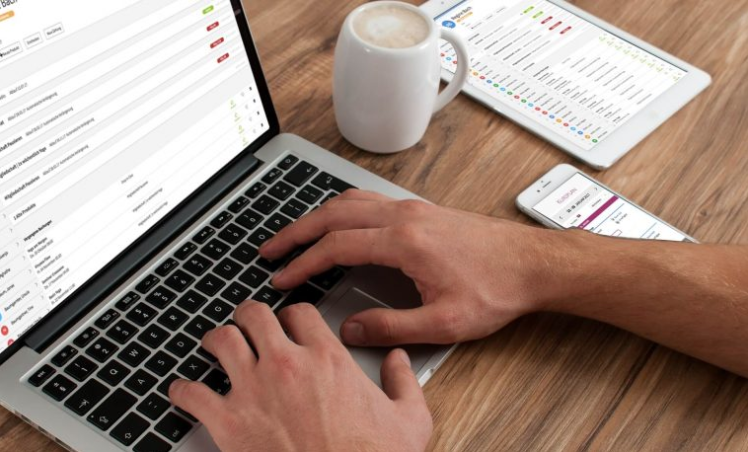Généralités sur la vitesse de déplacement de la souris
Pour être à l’aise sur son ordinateur, nous pouvons régler notre fauteuil et l’inclinaison de l’écran, certes, mais il est essentiel de définir également une vitesse de souris adaptée !
Sommaire
- Modifier la vitesse de déplacement de la souris
- Modifier la vitesse du double-clic
Windows 11
1. Modifier la vitesse de déplacement de la souris
Pour modifier la vitesse de déplacement de la souris, et modifier d’autres paramètres, ouvrez les Paramètres de Windows, cliquez sur « Bluetooth et appareils », puis sur « Souris » :

Puis réglez la vitesse du pointeur :

2. Modifier la vitesse du double clic
Pour modifier la vitesse du double clic (par exemple pour la diminuer, si vous avez du mal à utiliser le double clic), cliquez sur « Paramètres supplémentaires de la souris », puis réglez la vitesse du double clic. Le dossier jaune vous permet de tester la vitesse du double clic définie :
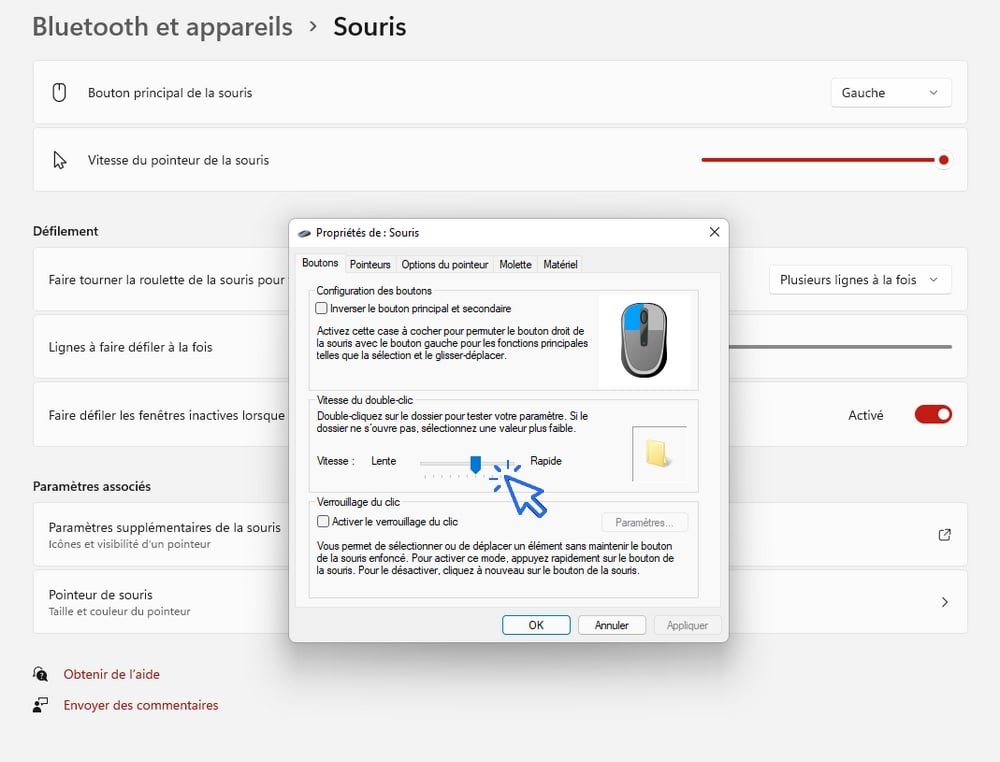
Windows 10 (et autres versions)
1. Modifier la vitesse de déplacement de la souris
Pour modifier la vitesse de déplacement de la souris, et modifier d’autres paramètres, ouvrez le panneau de configuration. Cliquez ensuite sur « Matériel et audio », puis cliquez sur le lien « Souris » situé dans l’encart des « Périphériques et imprimantes ».
Cible : Panneau de configuration->Matériel et audio->Souris->Options du pointeur->Mouvement du pointeur
Voyons cela en images. Ouvrez le panneau de configuration en passant par la zone de recherche de la barre des tâches :
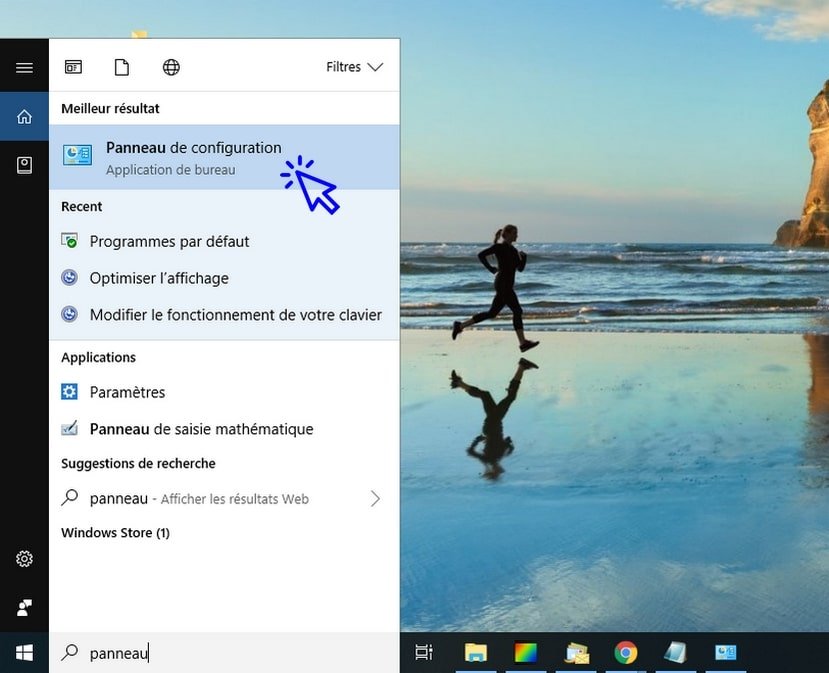
Cliquez sur « Matériel et audio » :
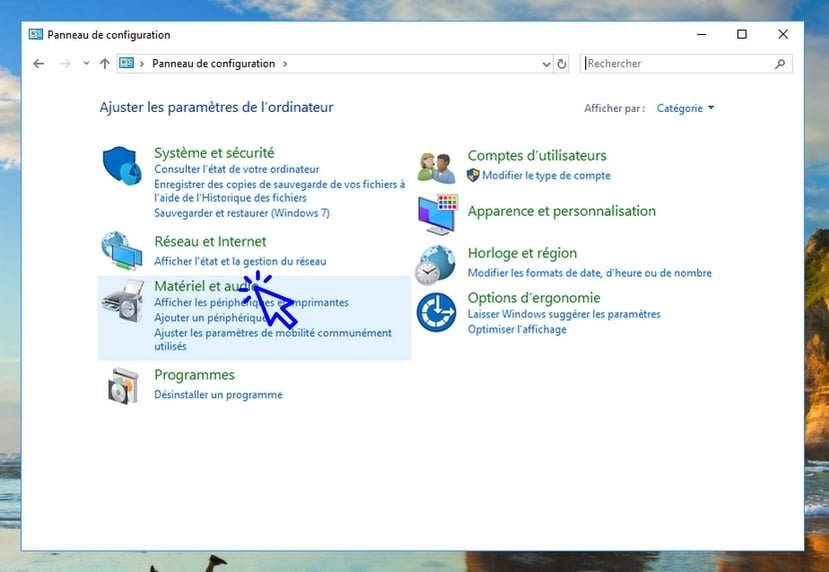
Puis cliquez sur « Souris » :

Une fenêtre apparaît. Cliquez sur l’onglet « Options du pointeur » et modifiez la vitesse de déplacement de votre souris via l’encart « Mouvement du pointeur ». Pas besoin de valider pour avoir un aperçu des différentes vitesses proposées. Vous pouvez également « Améliorer la précision du pointeur » si vous êtes plus à l’aise avec cette option (idem, vous pouvez tester l’option avant même de valider). Une fois vos réglages effectués, cliquez sur « OK ».

Particularité de Windows 8
Pour afficher le Panneau de configuration sous Windows 8, affichez la barre des charmes en plaçant votre curseur à l’extrémité droite de l’écran, cliquez sur la roue crantée des « Paramètres » puis sélectionnez « Panneau de configuration ».
2. Modifier la vitesse du double-clic
Pour modifier la vitesse du double clic, afin de vous laisser plus de temps pour effectuer la manipulation, allez dans l’onglet « Boutons », toujours dans les propriétés de la souris, puis réglez la vitesse du double-clic via l’encart « Vitesse du double-clic ». Vous avez la possibilité de tester la vitesse sélectionnée en ouvrant/fermant le dossier placé à droite. Une fois votre réglage terminé, cliquez sur « OK ».
Cible : Panneau de configuration->Matériel et audio->Souris->Boutons->Vitesse du double-clic

Particularité de Windows 8
Pour afficher le Panneau de configuration sous Windows 8, affichez la barre des charmes en plaçant votre curseur à l’extrémité droite de l’écran, cliquez sur la roue crantée des « Paramètres » puis sélectionnez « Panneau de configuration ».
Fin de la leçon 24
Vous savez maintenant modifier la vitesse de votre souris.